このプランでも、SQLite Integrationというプラグインを使えば、ワードプレスをインストールすることができます。もちろん、コロリポプランでは自動インストールもできないので、FTPソフトを使って、直接サーバーにアプロードすることになります。そこで下準備です。
そこで、FTPソフトを使ってサーバーにWordpressをアプロードするときに、必要なデータを揃えて置く必要があります。
ロリポップのユーザーページから入って、左サイドメニューの「アカウント情報」を開くと、

開いたページのサーバー情報という項目の中に必要なアカウント情報があります。
必要になるのは、FTPサーバー名、ユーザー名と、パスワードです。パスワードは表示ボタンで確認できます。
それぞれ下図で示したものを使います。
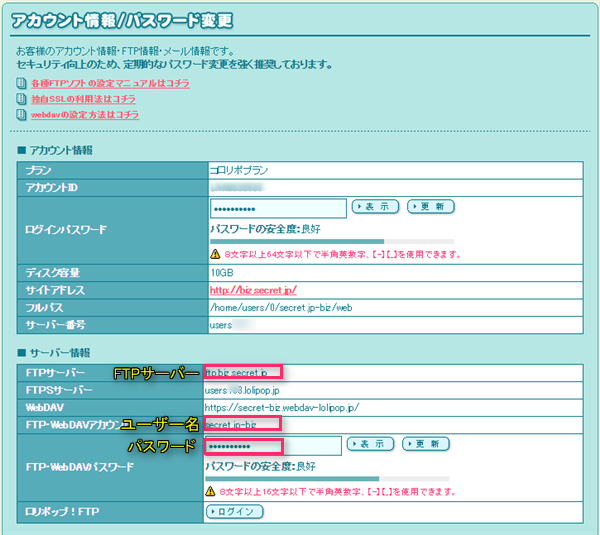
ワードプレスのサーバーへの転送には、無料版のClassic FTP ファイル転送ソフトを使用します。
新規サイトを追加する(転送設定を追加)時に次のように、FTPサーバー名、ユーザー名、パスワードが求められます。
この3つを入力しえOKボタンをクリックすれば、Classic FTP ファイル転送ソフトの転送設定がとても簡単に済んでしまいます。
それでは、このClassic FTP ファイル転送ソフトを準備しましょう。
こちらからダウンロードしましょう。
無料ダウンロードと書かれている赤いブタンをクリックしてダウンロードします。
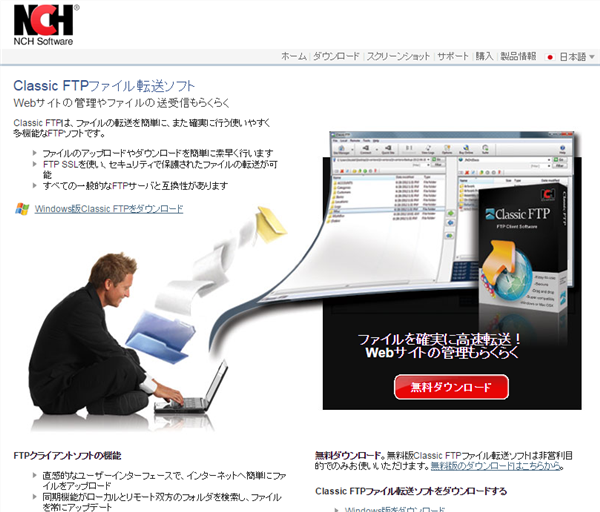
ダウンロードボタンをクリックすると、パソコンの中のフォルダが開きます。任意のフォルダを選択して保存ボタンをクリックスロとダウンロードが始まります。
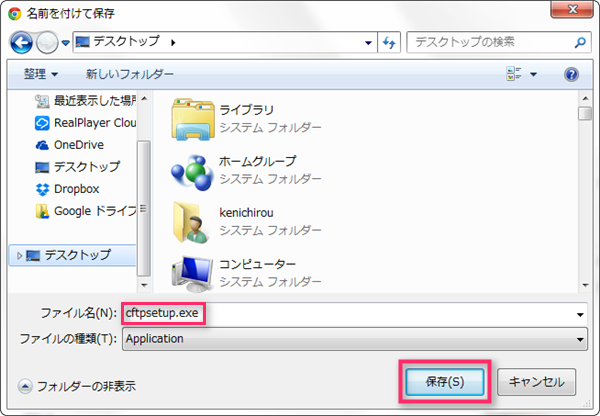
こんなファイルがダウンロードされますので、ダブルクリックしてインストールを開始します。規約に同意したら、次の画面で「完了」ボタンをクリックして下さい。
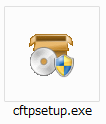
こんなツールがインストールされます。
なかなかしっかりしたデザインのツールですね。
これはワードプレスをロリポップのサーバーにアプロードしたときの画像です。
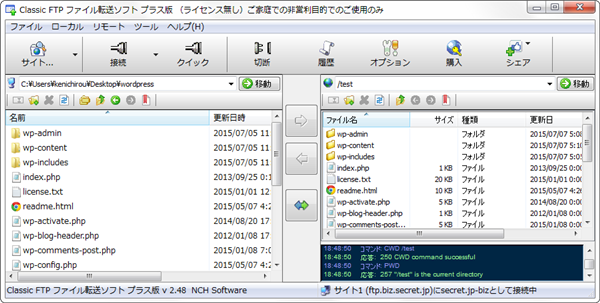
これで、FTP情報と転送ソフトの準備はできました。
次は、Wordpress本体と、プラグインSQLite Integrationのダウンロードして組み合わせます。
WordPressとSQLite Integrationのダウンロードと組み込み(下準備2)

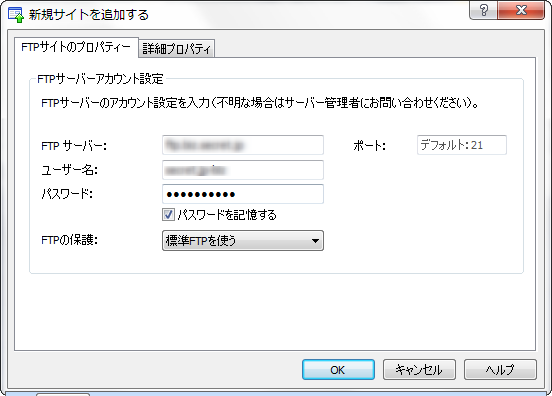

[…] LolipopコロリポプランへWordPressをインストールするための下準備1 […]
[…] LolipopコロリポプランへWordPressをインストールするための下準備1 […]
[…] それでは、これまでの過程を説明してゆきたいと思います。 LolipopコロリポプランへWordPressをインストールするための下準備です。 […]
[…] まだの人は、LolipopコロリポプランへWordPressをインストールするための下準備1とWordPressとSQLite […]